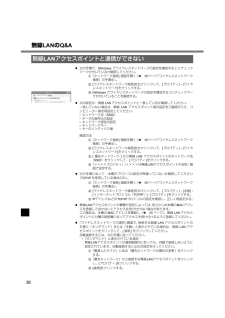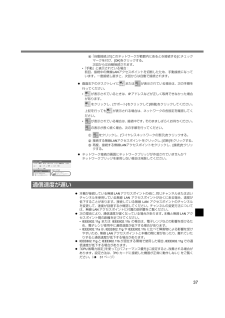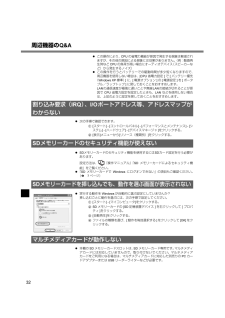Q&A
取扱説明書・マニュアル (文書検索対応分のみ)
"LAN"1 件の検索結果
"LAN"80 - 90 件目を表示
全般
質問者が納得USB機器では売ってる
「USB スキャン コンバータ」 などで検索すれば分かるかと
何を目的にTVに出力したいのかは不明ですが
TVorPCを買い直した方がマシって事もあります
3949日前view51
困ったときのQ&Aパーソナルコンピューター1 起動しない、動かないなどのトラブルが発生した場合は、本書で解決方法を確認してください。2 周辺機器やアプリケーションソフトによる原因も考えられますので、各機器やアプリケーションソフトのマニュアルも参照してください。3 どうしても原因がわからない場合は、当社ご相談窓口にご相談ください。 本機には、Microsoft(R)Windows(R)XP Professional Service Pack 2 セキュリティ強化機能搭載がインストールされています。警告メッセージが表示される、プログラムが動作しない場合などは、Microsoft(R)Windows(R)XP Professional ServicePack 2のセキュリティ機能が関係している場合があります。Microsoft(R)Windows(R)XP Professional Service Pack 2 については下記もご覧ください。*[スタート] - [ヘルプとサポート]*Microsoft(R) Windows(R) XPのホームページ:http://www.microsoft.com/japan/...
4もくじ周辺機器のQ&A周辺機器が動作しない............................................................................................................................... .....30ドライバーのインストール中にエラーが起きる.............................................................................................30他のマウスドライバーをインストールすると正常に動作しない....................................................................30PCカードが使えない............................................................................................................................... ......
33ネットワーク全般のQ&A セットアップユーティリティの「詳細」メニューでお使いのネットワーク([モデム]、[LAN]または[無線LAN] )が[有効] に設定されているか確認してください。セットアップユーティリティの起動方法:î16ページ コンピューターを再起動してください。 ネットワークコンピューターとして使う場合、用途に応じてその他いくつかの設定が必要となります。詳しくは、ネットワーク担当のシステム管理者におたずねください。 ハブユニットのリンクランプが点灯しない場合、次のような問題が考えられます。・ハブユニットの異常または故障・ケーブルの種類の間違いまたは誤配線・ケーブルの断線また、ハブユニットに合わせた速度の設定を行ってください。 電話回線に接続している場合*プロバイダーとの契約が必要です。プロバイダーの指示に従って、ダイヤルアップ接続の設定を確認してください。 ケーブルテレビ、ADSL、光ファイバー、またはLAN経由で接続している場合*プロバイダーとの契約、またはネットワークのシステム管理者への届け出などが必要です。*プロバイダーまたはネットワークのシステム管理者の指示に従ってプロトコルなどの設...
15 アプリケーションソフトにより縦横スクロールのどちらか一方にしかスクロールできない画面では、ホイールパッドの操作に関係なく、できる方向にしかスクロールしません。(例えば、横スクロールだけができる画面のときに縦スクロールを行っても横スクロールになります。) ユーザーの簡易切り替え機能を使って別のユーザーに切り替えると、次のような問題が起きる場合があります。*アプリケーションソフトが正しく動作しない*【Fn 】とのキーの組み合わせが動作しない*画面の設定ができない*無線LANが使えない<CF-W4/CF-Y4シリーズをお使いの場合>*B's CLiPのアイコンが画面右下のタスクトレイに表示されず、CD-RWおよびDVD-RW*1、+RW*1ディスクに書き込みができない*MovieAlbum*1が使えないこのような場合は、簡易切り替え機能を使わずに、すべてのユーザーをログオフした後、再度ログオンして操作してください。それでも正しく動作しない場合は、コンピューターを再起動してください。*1DVD-RWおよび+RWへの書き込み、MovieAlbumは、スーパーマルチドライブ内蔵モデルのみの機能です。 お買い上げ後に...
35*ワイヤレスネットワーク接続A画面右下のタスクトレイの「ワイヤレスネットワーク接続アイコン」または を右クリックして、 [ネットワーク接続を開く ]をクリックする 。B「ネットワーク接続」画面の[ワイヤレスネットワーク接続]を右クリックして、[無効にする]が表示されていることを確認する。[有効にする]が表示されている場合は、無線LANが無効です。[有効にする]をクリックしてください。*ワイヤレスオンA「ネットワーク接続」画面を開く(上記「ワイヤレスネットワーク接続」の手順A)。B[ワイヤレスネットワーク接続]を右クリックして、[プロパティ] - [全般] - [構成] - [詳細設定]をクリックする。C[ワイヤレスオン]と表示されていることを確認する。[ワイヤレスオフ]と表示されている場合は、[ワイヤレスオフ]をクリックし、[ワイヤレスオン]をクリックしてください。 コンピューターどうしが、直接通信を行う方式(ad hocモード)になっていないか確認してください。A「ネットワーク接続」画面を開く(上記「ワイヤレスネットワーク接続」の手順A)。B[ワイヤレスネットワーク接続]を右クリックして、[プロパティ]...
34無線LANのQ&A 無線LANアクセスポイントの電源が入っているか確認してください。 本機と無線LANアクセスポイントの距離を近づけて、再度検出してください。 「ワイヤレスネットワークの選択」画面に無線LANアクセスポイントが表示されるまで、時間がかかる場合があります。しばらくお待ちください。「ワイヤレスネットワークの選択」画面は、画面右下のタスクトレイの「ワイヤレスネットワーク接続アイコン」 または を右クリックして、[利用できるワイヤレスネットワークの表示]をクリックすると表示されます。 次の設定を確認してください。*セットアップユーティリティの「詳細」メニューの[無線LAN]が[有効]に設定されていることを確認してください。セットアップユーティリティの起動方法:î16ページ無線LANアクセスポイントが検出されないCF-R4/CF-Y4シリーズをお使いの場合CF-T4/CF-W4シリーズをお使いの場合*無線LANの電源:画面右下のタスクトレイに「無線LANアイコン」 が表示されていることを確認してください。 が表示されている場合は、無線LANの電源が切れています。 をクリックし、[無線LANの電源オン...
36無線LANのQ&A 次の手順で、[Windowsでワイヤレスネットワークの設定を構成する]にチェックマークが付いているか確認してください。A「ネットワーク接続」画面を開く(î35ページ「ワイヤレスネットワーク接続」の手順A)。B[ワイヤレスネットワーク接続]を右クリックして、[プロパティ] - [ワイヤレスネットワーク]をクリックする。C[Windowsでワイヤレスネットワークの設定を構成する]にチェックマークが付いていることを確認する。 次の設定が、無線LANアクセスポイントと一致しているか確認してください。一致していない場合は、無線 LANアクセスポイント側の設定をご確認のうえ、コンピューター側を再設定してください。*ネットワーク名(SSID)*データの暗号化の設定*ネットワーク認証の設定*ネットワークキー*キーのインデックス値確認方法A「ネットワーク接続」画面を開く(î35ページ「ワイヤレスネットワーク接続」の手順A)。B[ワイヤレスネットワーク接続]を右クリックして、[プロパティ] - [ワイヤレスネットワーク]をクリックする。C[優先ネットワーク]から無線LANアクセスポイントのネットワーク名(...
37D「自動接続」の[このネットワークが範囲内にあるとき接続する]にチェックマークを付け、[OK]をクリックする。次回からは自動接続されます。*「手動」と表示されている場合:前回、接続中の無線LANアクセスポイントを切断したため、手動接続になっています。一度接続し直すと、次回からは自動で接続されます。 画面右下のタスクトレイに または が表示されている場合は、次の手順を行ってください。*が表示されているときは、IPアドレスなどが正しく取得できなかった場合があります。をクリックし、[サポート]をクリックして[修復]をクリックしてください。上記を行っても が表示される場合は、ネットワークの各設定を確認してください。*が表示されている場合は、接続中です。そのまましばらくお待ちください。の表示が長く続く場合、次の手順を行ってください。Aをクリックし、[ワイヤレスネットワークの表示]をクリックする。B接続する無線LANアクセスポイントをクリックし、[切断]をクリックする。C再度、接続する無線LANアクセスポイントをクリックし、[接続]をクリックする。 ネットワーク接続の画面にネットワークブリッジが作成されていませんか?...
32周辺機器のQ&A この操作により、CPUの省電力機能が原因で発生する現象は軽減されますが、その他の原因による現象には効果がありません。(例:動画再生時などCPUの負荷が高い場合にオーディオデバイス(スピーカーなど)から発生するノイズ) この操作を行うとバッテリーでの駆動時間が多少短くなりますので、周辺機器を使用しない場合は、[CPU省電力設定]で[バッテリー優先(Windows XP標準)]に、[電源オプション]の[電源設定]を[ポータブル/ラップトップ]に戻しておくことをおすすめします。LANの通信速度が極端に遅いことや無線LANの接続が切れることが原因でCPU省電力設定を設定したときも、LANなどを使用しない場合は、上記のように設定を戻しておくことをおすすめします。 次の手順で確認できます。A[スタート] - [コントロールパネル] - [パフォーマンスとメンテナンス] - [システム] - [ハードウェア] - [デバイスマネージャ]をクリックする。B[表示]メニューから[リソース(種類別)]をクリックする。 SDメモリーカードのセキュリティ機能を使用するにはSDカード設定を行う必要があります。設定...
23 正しく設定してもすぐに表示が違ってくる場合、日付と時刻の情報を保持している内蔵バックアップバッテリー(リチウム電池)が消耗している可能性があります。ご相談窓口にご相談ください。 LAN(ネットワーク)に接続している場合は、サーバーの日付/時刻を確認してください。 西暦2100年以降は、日付と時刻が正しく認識されません。 タスクトレイの をクリックすると、隠れていたアイコンが表示されます。 常にすべてのアイコンを表示しておきたい場合は、タスクバーを右クリックし、[プロパティ]をクリックして、[タスクバー]の[アクティブでないインジケータを隠す]をクリックしてチェックマークを外してください。タスクトレイのアイコンが隠れて見えないQA.book Page 23 Monday, September 12, 2005 8:08 PM
- 1